Creare il record del provider di identità in Okta.
Per ulteriori informazioni su come Okta gestisce i provider di identità esterni, vedere la sezione dedicata ai provider di identità della documentazione di Okta.
Procedura
- Accedere alla console di amministrazione Okta con privilegi di Amministratore o qualsiasi altro ruolo autorizzato ad aggiungere un provider di identità.
- Passare a Sicurezza (Security) > Provider di identità (Identity Providers).
- Fare clic su Aggiungi provider di identità (Add Identity Provider).
- Immettere un nome per il provider di identità. Ad esempio, Workspace ONE.
- Immettere le informazioni seguenti:
Opzione Descrizione Nome utente provider di identità idpuser.subjectNameId Se si prevede di inviare il nome utente in un attributo SAML personalizzato, definire un'espressione appropriata. Per informazioni, vedere https://developer.okta.com/reference/okta_expression_language.
Filtro Deselezionare la casella di controllo. Trova una corrispondenza in Nome utente Okta (Okta Username) Regola la selezione come richiesto per l'ambiente e i valori che si prevede di inviare.
Per informazioni, vedere il capitolo Allineamento directory.
Se non viene trovata alcuna corrispondenza Redirect to Okta sign-in page URI emittente provider di identità Immettere l'entityID. Questo è il valore ottenuto dal file di metadati del provider di identità da Workspace ONE. Ad esempio:
https://tenant.vmwareidentity.com/SAAS/API/1.0/GET/metadata/idp.xml
URL SSO provider di identità Immettere l'URL della posizione di SingleSignOnService. Questo è il valore ottenuto dal file di metadati del provider di identità da Workspace ONE. Ad esempio:
https://tenant.vmwareidentity.com/SAAS/auth/federation/sso
Certificato firma provider di identità Cercare e selezionare il file del certificato di firma scaricato da Workspace ONE. Suggerimento: Potrebbe essere necessario cambiare l'estensione del file o il filtro predefinito del browser per cercare i file *.crt e *.pem.
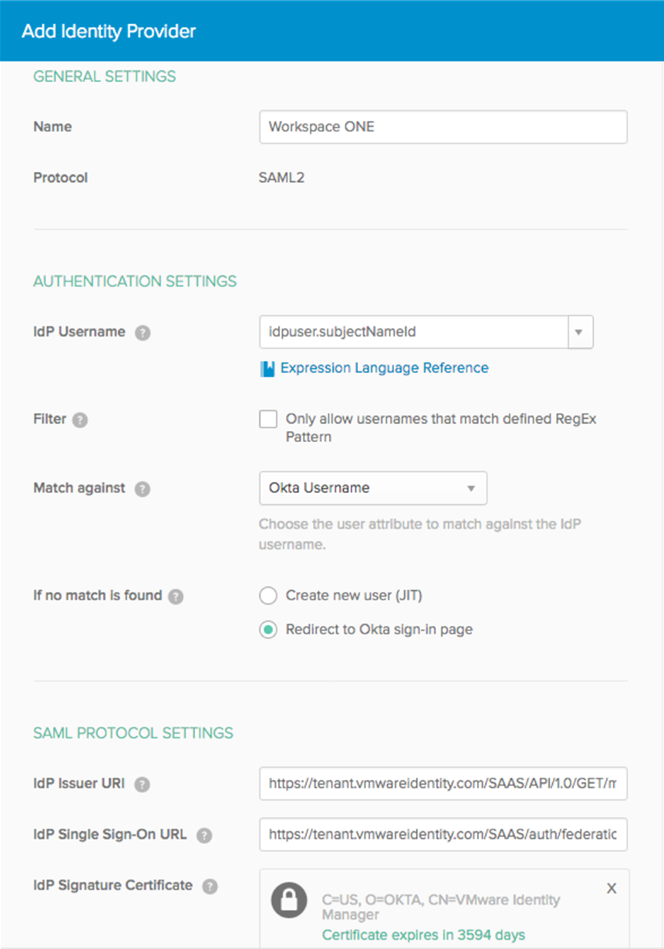
- Fare clic su Mostra impostazioni avanzate (Show Advanced Settings), scorrere fino all’opzione Contesto di autenticazione richiesta (Request Authentication Context) e selezionare Attendibilità del dispositivo (Device Trust).
Questa impostazione specifica il contesto della richiesta di autenticazione.
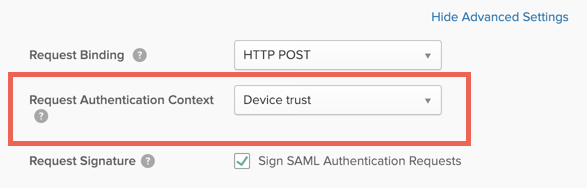
- Fare clic su Aggiungi provider di identità (Add Identity Provider).
- Assicurarsi che vengano visualizzate le seguenti informazioni:
- Metadati SAML
- URL del servizio consumer dichiarazione
- URI destinatario
Ad esempio:
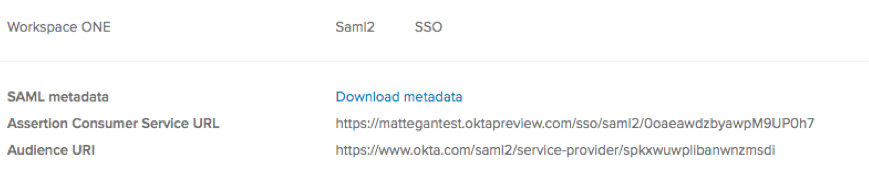
- Scaricare e salvare il file di metadati.
- Fare clic sul collegamento Download Metadata.
- Salvare il file di metadati in locale.
- Aprire il file di metadati e copiarne il contenuto.
Questi metadati verranno utilizzati quando si configura l'origine dell'applicazione Okta in VMware Identity Manager.
Operazioni successive
Configurare l'origine dell'applicazione Okta. La configurazione dell'origine dell'applicazione Okta è obbligatoria.